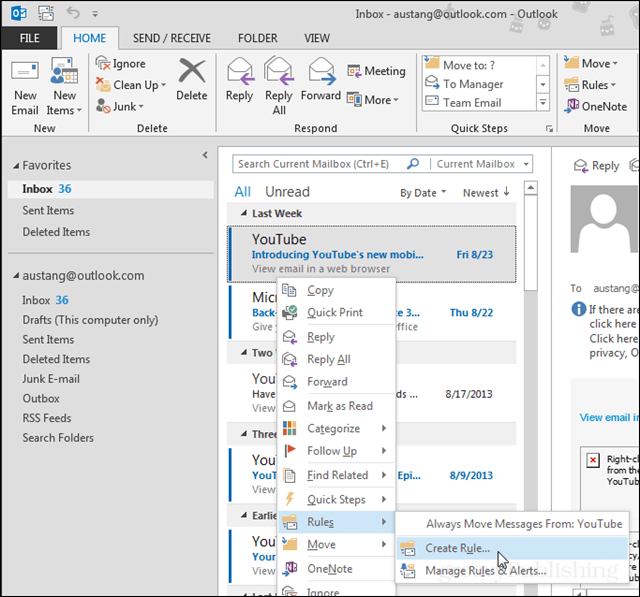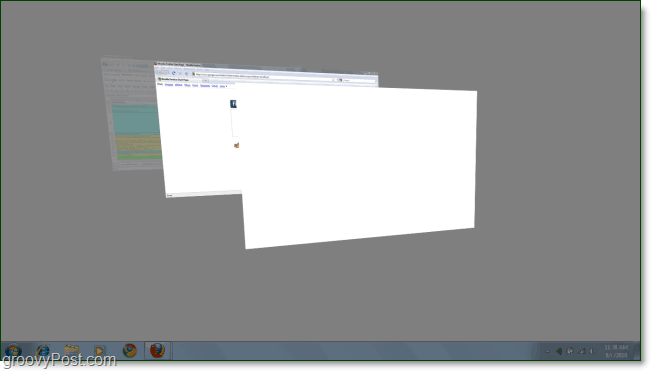Kako postaviti i koristiti novu značajku sustava Windows 10 Sandbox za sigurno testiranje aplikacija
Sigurnosti Microsoft Windows 10 / / March 19, 2020
Ažurirano dana

Windows Sandbox u sustavu Windows 10 omogućuje sigurno pokretanje nepouzdanih aplikacija u izoliranom virtualnom okruženju i čuvanje vašeg glavnog sustava od zlonamjernog softvera.
Kad se Microsoft uveo Windows 10, graditi 18305 Insajderima u brzom ringu, to je također napravio Windows Sandbox dostupno. Funkcija pješčanika omogućuje vam pokretanje škakljivih ili nepouzdanih aplikacija u izoliranom okruženju koje ne utječu na ostatak vašeg sustava. To biste obično mogli učiniti postavljanjem a virtualni stroj - za što su potrebni vrijeme i resursi sustava. No Microsoft olakšava postupak implementirajući Windows Sandbox u nadolazeće ažuriranje značajki. Evo pregleda kako omogućiti i koristiti novu značajku.
Bilješka: Ovo je dostupno samo za Pro i Enterprise verzije sustava Windows 10 (graditi 18305 ili više). Vaš će sustav također trebati ispunjavati sljedeće zahtjeve:
- x64 arhitektura
- Mogućnosti virtualizacije omogućene u BIOS-u
- Najmanje 4 GB RAM-a (preporučuje se 8 GB)
- Najmanje 1 GB slobodnog prostora na disku (preporučuje se SSD)
- Najmanje 2 CPU jezgre (preporučuje se 4 jezgre sa hiperrezom)
Omogućite Windows 10 Sandbox
Da biste omogućili Windows Sandbox, pritisnite tipku Windows i tip:uključite ili isključite značajke prozora i odaberite gornji rezultat ili pogodak Unesi.

Otvorit će se prozor Mogućnosti sustava Windows u kojem možete uključiti ili isključiti različite značajke. Pomičite se po popisu i provjerite opciju "Windows Sandbox" i kliknite na OK. Zatim jednostavno slijedite čarobnjaka za zaslon kako biste ga dovršili - trebat će ponovno pokretanje.
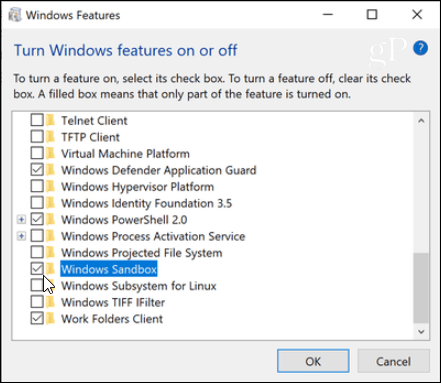
Jednom instaliran, možete jednostavno pokrenuti Windows Sandbox iz izbornika Start sa povišenim povlasticama. Kopirajte izvršnu datoteku koju želite pokrenuti u Windows Sandbox i pokrenite je kao i obično.
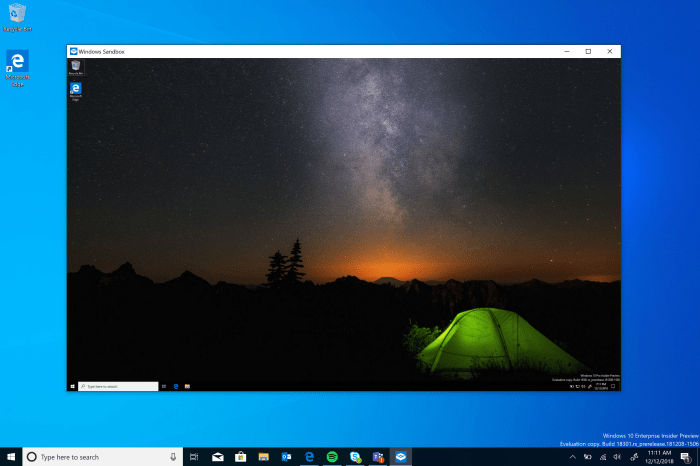
Koje su prednosti sustava Windows Sandbox?
Nekoliko je razloga zbog kojih možda želite pokrenuti aplikaciju u okruženju s pijeskom. Možda ste primili aplikaciju kao privitak ili nešto preuzimate i jednostavno niste sigurni da je to sigurno. Umjesto da rizikujete ili prolazite kroz korake postavljanje virtualnog stroja, pokretanje aplikacija u Windows Sandboxu pružit će vam dodatni mir, znajući da možete prvo testirati program, a da pritom ne ugrožavate vaš glavni sustav.
Pomno ćemo se pozabaviti korištenjem sustava Windows Sandbox dok se Microsoft bliži uvođenju sljedećeg ažuriranja značajki. No za više tehničkih detalja o tome kako Windows Sandbox radi pod haubom, pogledajte Post Harija Pulapaka na blogu Microsoft Community. Otkrićete da je izolirano okruženje svjetlo na sistemskim resursima i da koristi samo oko 100 MB prostora na disku. Ne postoji VHD ili nije potrebna zasebna licenca za Windows. Svaki put kada se pokrene, to je potpuno nova čista instalacija na sustavu Windows 10 - što je dobro za programere koji trebaju testirati svoje aplikacije tijekom razvojnog ciklusa.